Ang kanunay nga pag-ilis sa mga mobile phone niining panahona normal kaayo, sa proseso sa pagbag-o sa mga Android phone, gikinahanglan nga ibalhin ang data sa daan nga Android phone ngadto sa bag-o, nga makatabang kanimo sa pagdumala sa imong bag-ong Android mobile phone nga mas paspas. . Uban sa Apps ug App data nga gibalhin sa bag-ong telepono, mas sayon alang kanimo ang paggamit sa imong bag-ong telepono. Ania kung giunsa nimo mabalhin ang tanang bililhong data sa Apps gikan sa imong daan nga Android phone ngadto sa imong bag-ong Android phone.
Giunsa Pagbalhin ang mga Apps ug Data sa Usa ka Bag-ong Android pinaagi sa Google Sync
Sukad sa Android 5.0, ang Google sync naghatag sa Application data transfer service. Awtomatiko nga i-back up sa Google ang imong data sa Apps pagkahuman sa imong pag-login sa usa ka Google account. Ug sa dihang mag-set up ka og bag-ong Android phone ug mag-associate sa samang Google account, imong makita ang opsyon sa pag-uli sa daan nga phone Apps ug App data. Mao nga dali ra nga ibalhin ang data sa App sa imong bag-ong Android nga telepono. Tan-awa kung giunsa pagbalhin ang mga datos sa Apps ug App tali sa mga aparato sa Android pinaagi sa Google.
1. Kon mag-set up ka og bag-ong Android phone (sa Android phone human sa factory reset), sugdi ang system language ug network settings.
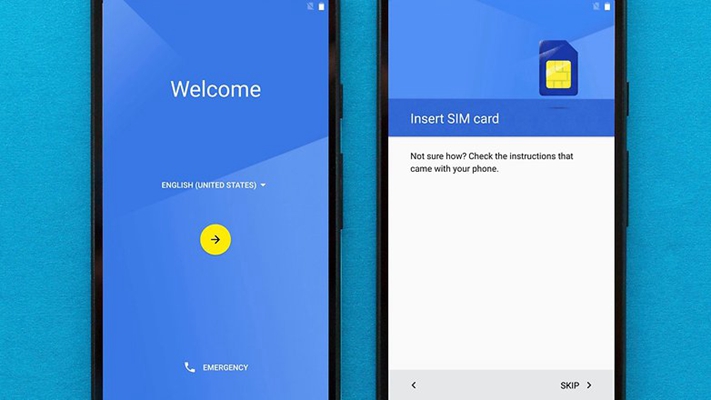
2. Sunod, makita nimo ang usa ka panid nga nabalaka bahin sa pagpangutana bahin sa imong pag-access sa pagkapribado, pilia ang Dawata,  unya mahimo nimong idugang ang imong Google account nga gigamit sa imong daan nga Android nga telepono.

3. Imong atubangon ang seksyon nga naghangyo sa pagkuha sa imong Apps ug data gikan sa daan nga device, nga mao ang labing importante nga panid sa pagbalhin Apps ug App data. Pilia lang ang imong daan nga Android phone nga gusto nimong ibalhin ang data, ug ibalik ang mga Apps gikan niini. Kung gusto lang nimo ibalhin ang bahin sa data sa imong daan nga Android phone, mahimo nimong maigo ang pana ug pilion ang mga Apps nga gusto nimo ibalhin.

Ang pamaagi pinaagi sa Google dili kaayo episyente ug epektibo, sa daghang mga higayon wala ka'y makuha bahin sa Apps ug sa ilang datos. Kung nagbalhin ka sa mga Apps ug data sa lain gamit ang Android nga telepono kinahanglan nimo nga himuon una ang pag-reset sa pabrika, nga mahimong hinungdan sa pagkawala sa datos. Aw, ang mga butang mahimong mas maayo. Apan kung mogamit ka usa ka mapuslanon nga software sa ikatulo nga partido.
Giunsa Pagbalhin ang mga Apps ug Data gikan sa Android ngadto sa Lain nga adunay Usa ka Pag-klik
MobePas Mobile Transfer usa ka toolkit nga nag-espesyalisar sa pagbalhin sa datos sa telepono sa mga aparato. Sayon ug dali ang pagkuha sa datos lakip na ang Apps ug App data, mga hulagway, musika, video, mga kontak, kasaysayan sa pagtawag, kalendaryo, ug uban pa uban sa destinasyon nga Android nga imong gilauman. Sulod sa pipila ka minuto ang tanan nga data magpabilin sa bag-ong telepono. Ang oras nga gikinahanglan nagdepende kung pila ka data ang imong gibalhin. Mahimo nimong i-download ang toolkit gikan sa website ngadto sa imong computer. Unya kita moadto ingon sa mosunod.
Sulayi Kini nga Libre Sulayi Kini nga Libre
Lakang 1: Pagdalagan ang Mobile Transfer ug i-klik ang “Phone to Phone†sa main menu.

Lakang 2: I-plug ang imong mga Android phone sa kompyuter gamit ang mga USB cable matag usa aron mailhan sa MobePas Mobile Transfer.

Lakang 3: Susiha ang gigikanan nga telepono ug destinasyon nga telepono. Ang destinasyon nga kahon kinahanglan magpakita sa telepono nga imong gibalhinan og data. I-klik ang FLIP kung dili kini husto nga gipakita.
Lakang 4: Kung nakumpirma na nimo ang duha nga mga telepono sa Android, pilia ang mga tipo sa file nga gusto nimo ibalhin sa destinasyon nga telepono. Aron mapili ang datos, susiha ang mga kahon sa mga tipo sa datos nga tagsa-tagsa. Gawas pa, mahimo nimong pilion nga papason ang daan nga Android pinaagi sa pagmarka sa kahon nga “Clear data before copyâ€.
Lakang 5: Pagbalhin Apps sa taliwala sa Android, kini nga toolkit nagkinahanglan sa imong kumpirmasyon sa pagpadayon. Palihug i-klik ang Confirm nga buton kung kini pop-ups. Unya i-klik ang START. Karon kinahanglan ka lang maghulat hangtod mahuman ang proseso. Atol sa proseso sa pagkopya, dili nimo madiskonekta ang duha ka device.

Oo, adunay bisan unsa nga hapsay? Kung gamiton MobePas Mobile Transfer aron mapalihok ang datos sa Apps ug App, ug uban pang tipo sa datos, walay mahitabo nga pagkawala sa datos. Kinahanglan nga mahibal-an nimo nga mahimo usab kini usa ka backup ug ibalik ang imong aparato sa usa ka pag-klik. Ang mga app ug ang naunang data maanaa sa imong bag-ong Android phone sa makadiyot. Ang tibuuk nga pagbalhin sa datos siguradong maayo nga nahimo gamit ang MobePas Mobile Transfer. Gusto ba nimong sulayan? O naa kay pangutana? Welcome sa pagkontak kanamo sa makausa.
Sulayi Kini nga Libre Sulayi Kini nga Libre

